
 hi
hi  English
English  Español
Español  中國人
中國人  Tiếng Việt
Tiếng Việt  Deutsch
Deutsch  Українська
Українська  Português
Português  Français
Français  Türkçe
Türkçe  한국인
한국인  Italiano
Italiano  Gaeilge
Gaeilge  اردو
اردو  Indonesia
Indonesia  Polski
Polski फ्रिगेट एक एक्सटेंशन है जिसे Google Chrome और Opera जैसे ब्राउज़रों में प्रॉक्सी सर्वर को कॉन्फ़िगर और प्रबंधित करने के लिए डिज़ाइन किया गया है। यह एक्सटेंशन आपको एक विशिष्ट प्रॉक्सी को एक विशिष्ट वेबसाइट से बांधने की अनुमति देता है, जो विशेष रूप से उपयोगी है यदि आपको एक ही ब्राउज़र के भीतर विभिन्न आईपी पते संचालित करने की आवश्यकता है। फ्रिगेट SOCKS5 कनेक्शन प्रोटोकॉल का समर्थन करता है और प्राधिकरण के साथ निजी प्रॉक्सी के उपयोग की अनुमति देता है।
आइए ओपेरा ब्राउज़र का उपयोग करके सेटअप प्रक्रिया को देखें:
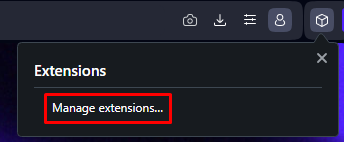
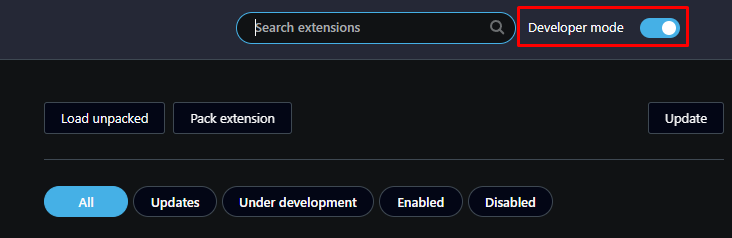
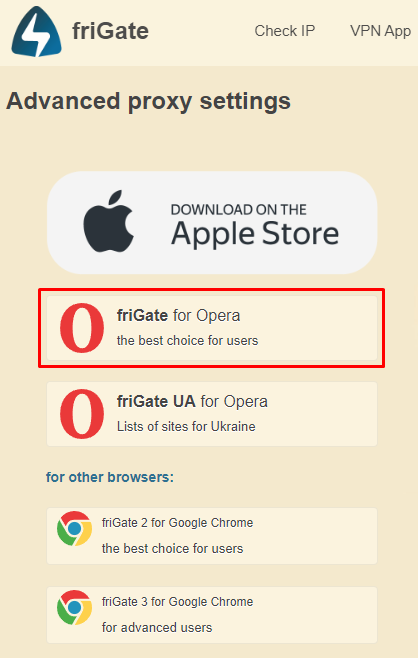
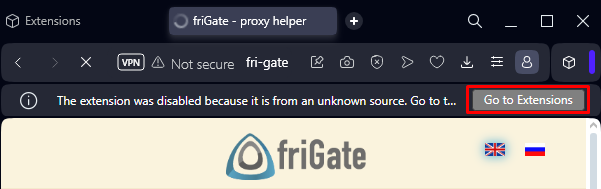
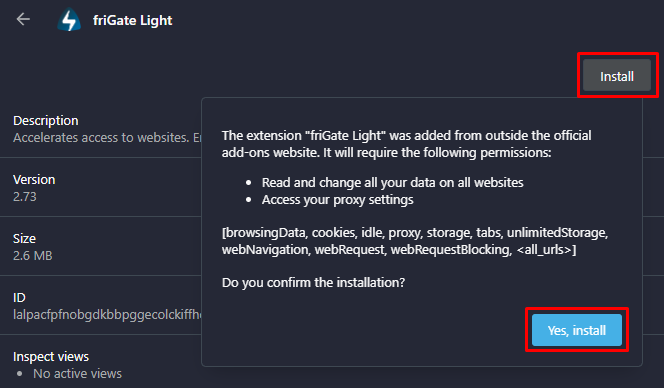
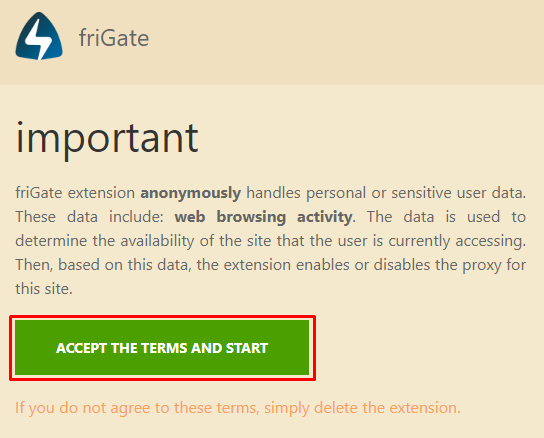
एक्सटेंशन की स्थापना पूरी हो गई है। अगला, हम एक प्रॉक्सी स्थापित करने की प्रक्रिया पर विचार करेंगे।
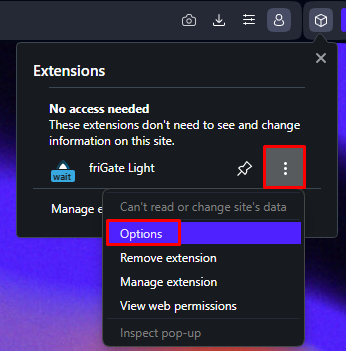
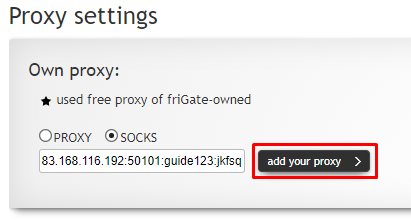
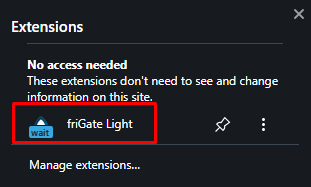
आपका प्रॉक्सी सेटअप अब पूरा हो गया है। प्रॉक्सी को अक्षम करने के लिए, बस फिर से फ्रिगेट एक्सटेंशन आइकन पर क्लिक करें। यह सेटअप सुविधाजनक स्विचिंग के लिए अनुमति देता है, जिससे आप ब्राउज़र में काम करते समय आवश्यकतानुसार आईपी पते को जल्दी से बदल सकते हैं।
टिप्पणियाँ: 0